Il modo più ovvio per trova file di grandi dimensioni su Mac esegue manualmente la scansione del sistema e controlla la dimensione del file. Cosa succede quando hai centinaia di file sul dispositivo Mac? È un processo ingombrante che richiede molto tempo.
Perché farlo quando ci sono opzioni semplici e affidabili che puoi esplorare e accedere comunque ai file per ulteriori azioni? In questo articolo, esploreremo tre possibili modi per farlo. Nella parte 1, vedremo come rintracciare i file utilizzando il menu Finder. Nella parte 2, vedremo come individuare file grandi e vecchi su Mac utilizzando il toolkit di archiviazione di gestione integrato.
Infine, introdurremo un'opzione automatizzata che è veloce e affidabile, ideale sia per i principianti che per gli esperti in egual misura. Continua a leggere e scopri maggiori dettagli sulle opzioni.
Parte #1: Come trovare file di grandi dimensioni su Mac utilizzando FinderParte #2: Come trovare file di grandi dimensioni su Mac utilizzando lo strumento di gestione dell'archiviazioneParte #3: Come trovare file di grandi dimensioni su Mac utilizzando Mac CleanerConclusione
Parte #1: Come trovare file di grandi dimensioni su Mac utilizzando Finder
Il dispositivo Mac è dotato di un filtro di ricerca che semplifica la ricerca di file di grandi dimensioni su Mac. Il vantaggio è che eseguirà la scansione dell'intero sistema per rilevare e trovare file di grandi dimensioni per ulteriori azioni. Come funziona?
- Sul tuo dispositivo Mac, apri il file Finder menu e fare clic su Ricerca pulsante che appare in cima allo scrittore per far apparire l'editor di testo.
- Nell'editor di testo, digita qualsiasi simbolo per ottenere il segno più che ti aiuterà a ottenere il menu di ricerca.
- Clicca su + icona e oltre Tipo> Scegli altro.
- Segui i passaggi e scegli la dimensione del file per accedere solo ai file con la dimensione del file desiderata.
- Apparirà un elenco di tutti i file con la loro posizione di archiviazione.
Lo svantaggio di questa opzione è che potrebbe non fornire l'elenco completo dei file di grandi dimensioni poiché alcuni potrebbero essere archiviati in cartelle nascoste. Inoltre, visualizza solo singoli file compromettendo quindi i file più piccoli. Nel caso in cui desideri eliminare i file, è rischioso utilizzarlo poiché i file di sistema potrebbero anche apparire in questo elenco, causandoti più danni come errori di sistema.
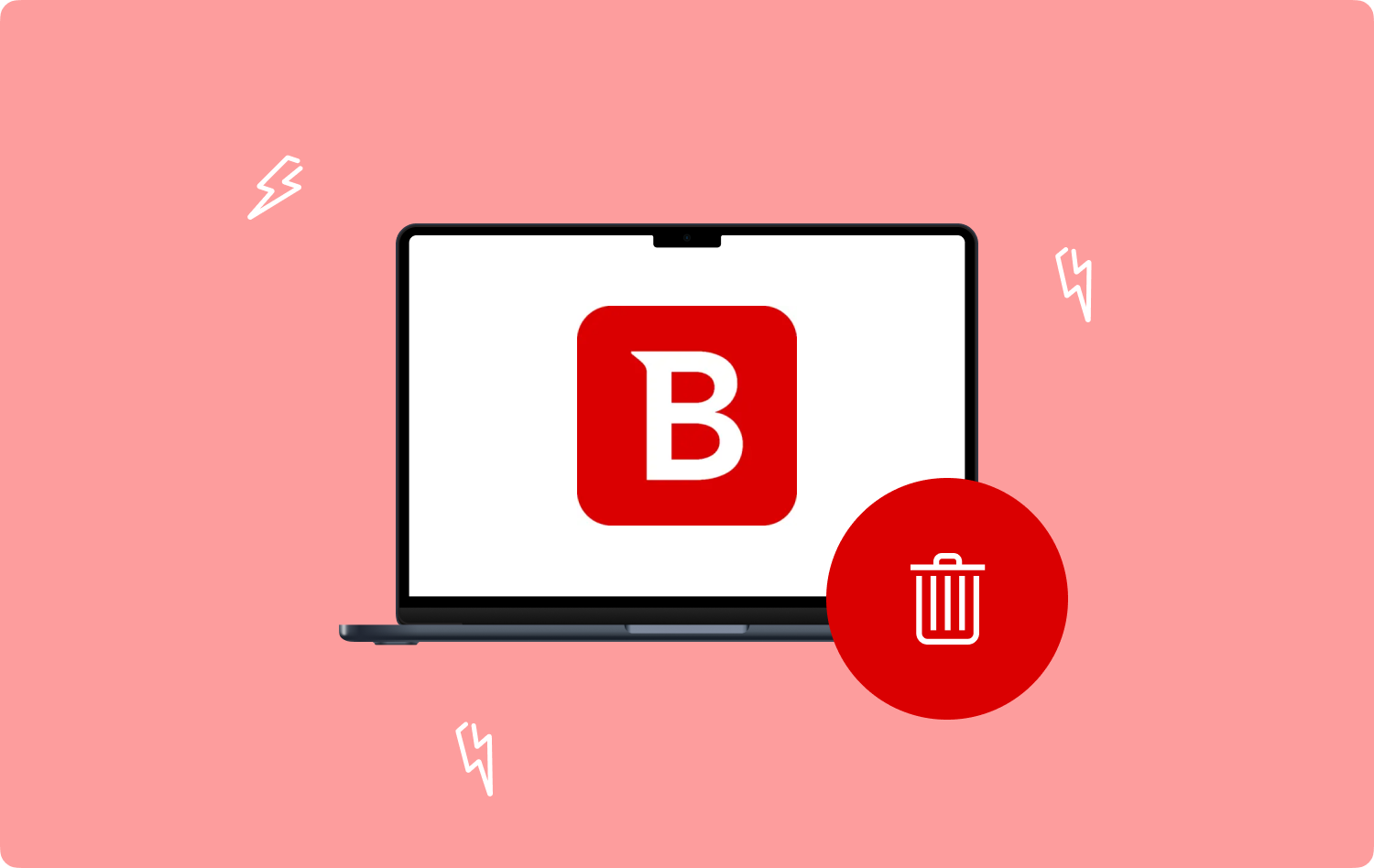
Parte #2: Come trovare file di grandi dimensioni su Mac utilizzando lo strumento di gestione dell'archiviazione
Sai che il dispositivo Mac ha un toolkit di archiviazione integrato che è utile anche per trovare file di grandi dimensioni su Mac? Questa è una semplice opzione che devi esplorare per ottenere il meglio da ciò che il toolkit ha da offrire. Ecco la semplice procedura per utilizzarlo.
- Sul tuo dispositivo Mac fai clic su Menu Apple e scegli Informazioni su questo Mac icona.
- Viene visualizzata una finestra con molte opzioni, scegliere il Menù di archiviazione per visualizzare lo spazio di archiviazione libero e utilizzato con le percentuali e il numero di GB o MB.
- Clicca su Gestisci menu e attendi che appaia una finestra.
- Scegli Documenti per avere un elenco di tutti i documenti salvati sul dispositivo Mac.
- Sfoglia i file di grandi dimensioni poiché vengono visualizzati per nome, data dell'ultimo aggiornamento e dimensione del file.
- Usa il Ricerca pulsante in alto a destra e sincronizza i documenti con le dimensioni dei file necessarie per sincronizzare la visualizzazione.

A questo punto, sei in grado di trovare file di grandi dimensioni che puoi utilizzare ulteriormente per la pulizia o il trasferimento in un'altra posizione di archiviazione secondo il tuo desiderio.
Parte #3: Come trovare file di grandi dimensioni su Mac utilizzando Mac Cleaner
TechyCub Mac Cleaner è un'applicazione completa ideale per tutti gli utenti indipendentemente dal loro livello di esperienza. L'applicazione funziona su una semplice interfaccia tale che tutte le funzioni sono automatizzate.
Mac Cleaner
Scansiona rapidamente il tuo Mac e pulisci facilmente i file spazzatura.
Controlla lo stato principale del Mac, inclusi l'utilizzo del disco, lo stato della CPU, l'uso della memoria, ecc.
Accelera il tuo Mac con semplici clic.
Scarica gratis
Il vantaggio di questa applicazione è che salvaguarda il file di sistema che, una volta rimosso, potrebbe causare errori di sistema, costringendoti a eseguire il complicato processo di debug. Inoltre, l'applicazione viene fornita con un pulitore di posta indesiderata che è un vantaggio nel recupero automatico e nel rilevamento di file spazzatura che riempiono lo spazio del disco rigido senza una ragione apparente.
Il programma di disinstallazione dell'app è un vantaggio per questo toolkit poiché supporta la rimozione di applicazioni preinstallate o non disponibili su App Store. Quali sono alcune delle funzionalità aggiuntive dell'applicazione?
- Supporta funzioni di pulizia selettiva dei dati.
- Viene fornito con un'anteprima che è l'ideale per trova file di grandi dimensioni su Mac che sono per entrambe le applicazioni, file e cartelle.
- Ti offre fino a 500 MB di opzioni gratuite per la pulizia dei dati prima di iniziare i pagamenti.
- Funziona su un'interfaccia semplice e organizzata.
Con le funzionalità avanzate, come funziona al meglio l'applicazione?
Passo 1: Sul tuo dispositivo Mac, scarica, installa e avvia Mac Cleaner fino a quando non sarai in grado di vedere lo stato dell'applicazione.
Passaggio 2: fare clic su File grande e vecchio menu tra l'elenco di opzioni che appaiono sulla parte sinistra del riquadro.
Passaggio 3: fare clic su "Scannerizzare” per iniziare il processo di scansione e verrà visualizzata un'anteprima di tutti i file grandi e vecchi.

Passaggio 4: scegli i file che devi pulire e fai clic su "Pulizia” per iniziare il processo finché non ottieni il “Pulizia completata"Icona sullo schermo.

Persone anche leggere 6 modi per correggere l'errore "Spazio su disco insufficiente di iMovie" [2023] Come eliminare in modo sicuro i file su Mac?
Conclusione
Hai tre opzioni che puoi provare trova file di grandi dimensioni su Mac. L'opzione che scegli dipende da ciò di cui hai bisogno alla fine della giornata. Vuoi solo visualizzare o vuoi eseguire ulteriormente alcune funzioni? Se sì, allora questo la migliore applicazione per la pulizia del Mac è utile non solo per visualizzare, ma anche per risparmiare spazio sul disco rigido poiché esegue anche le funzioni di pulizia.
Inoltre, Mac Cleaner non è l'unica soluzione digitale. Ce ne sono diversi sul mercato che devi provare ed esplorare e ottenere il meglio da ciò che il mercato ha da offrire. Ora sei tranquillo che con un clic puoi visualizzare i file di grandi dimensioni a colpo d'occhio per ulteriori azioni? Prenditi cura della visualizzazione dei file.
